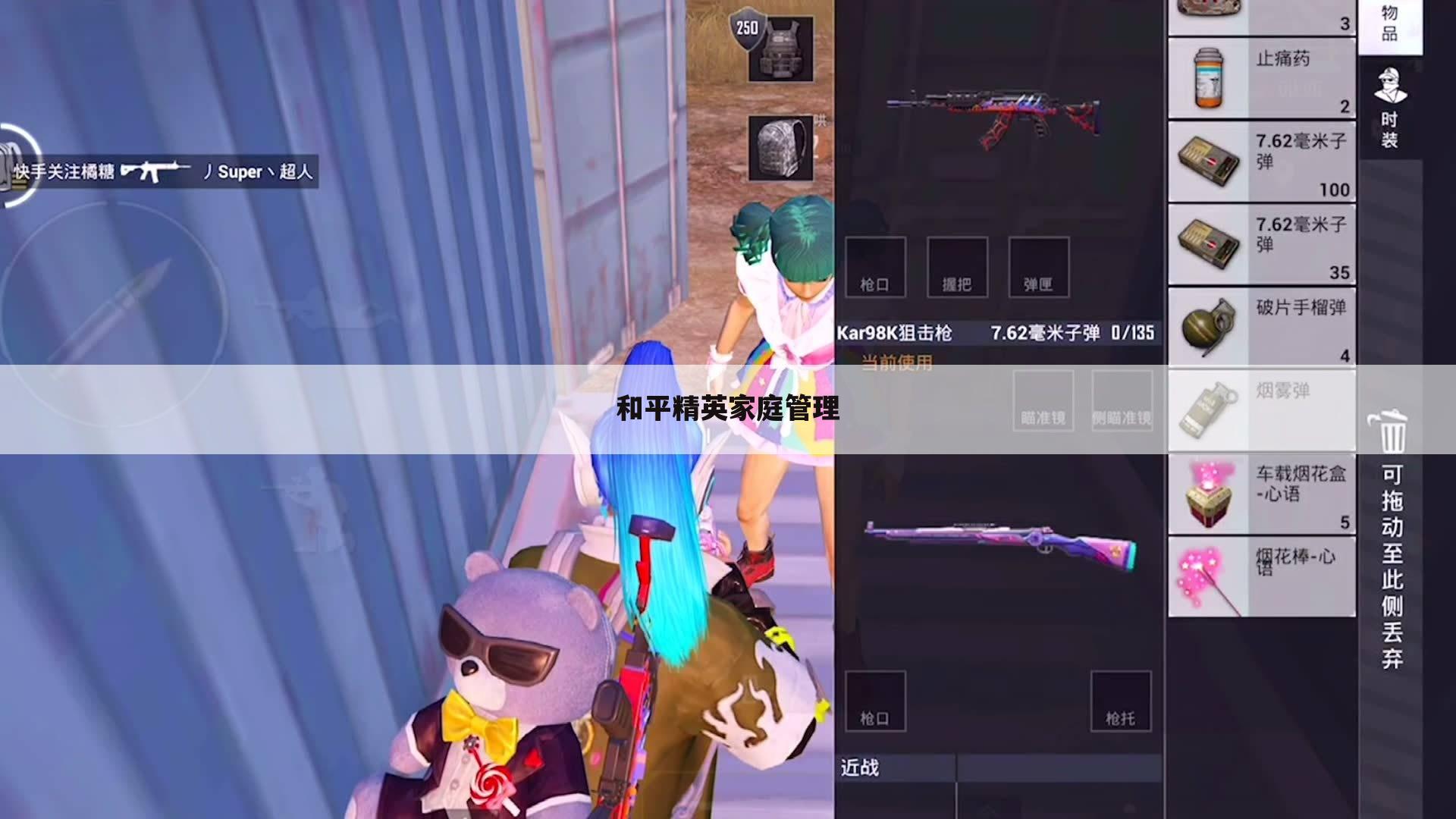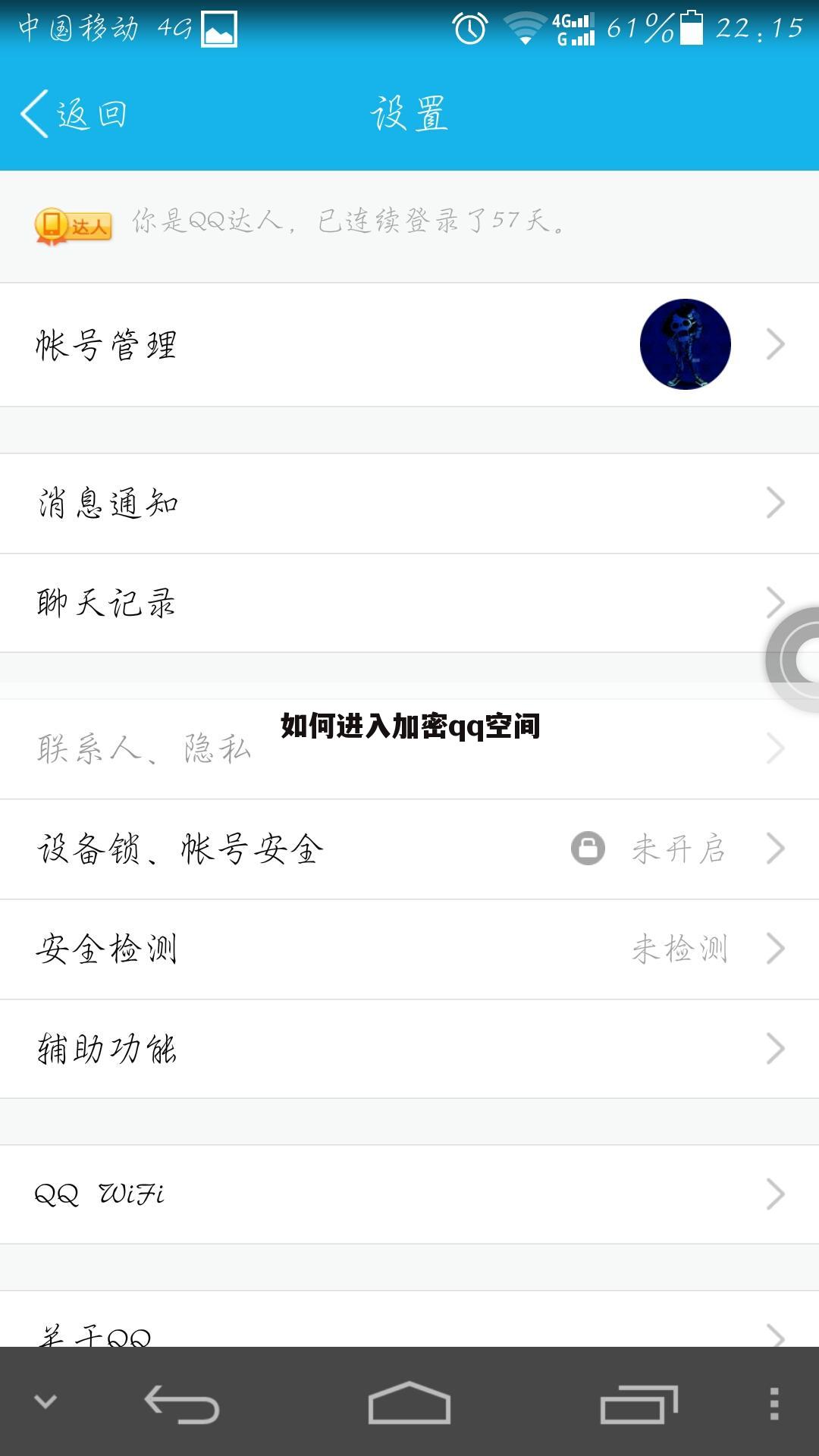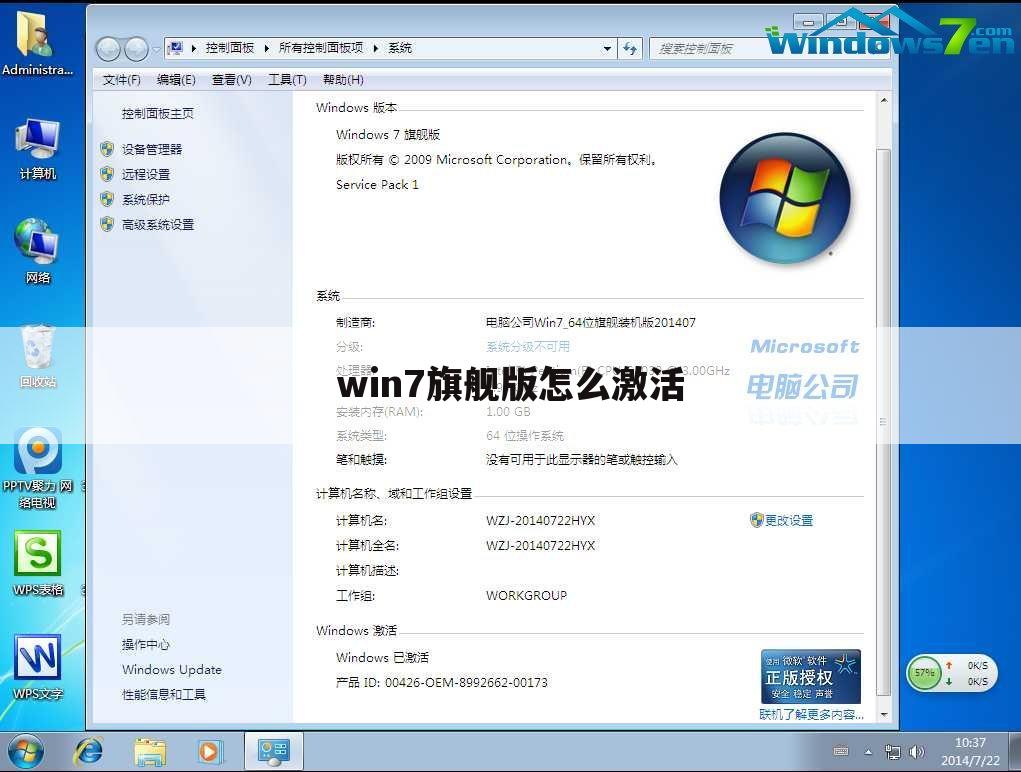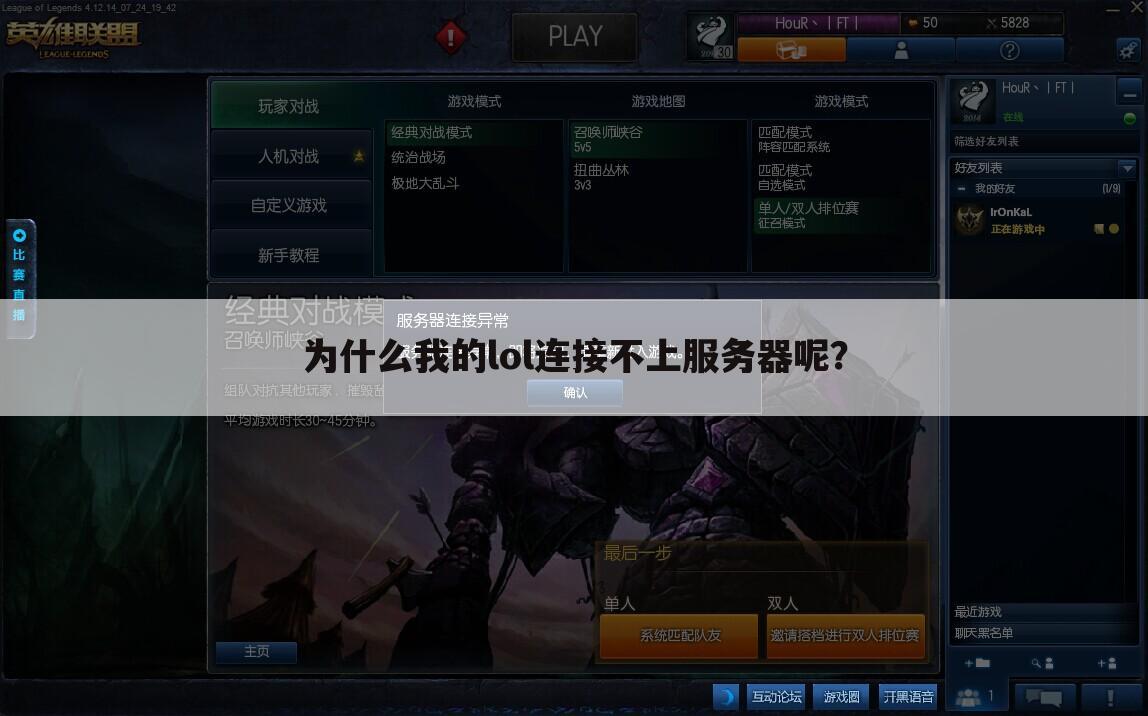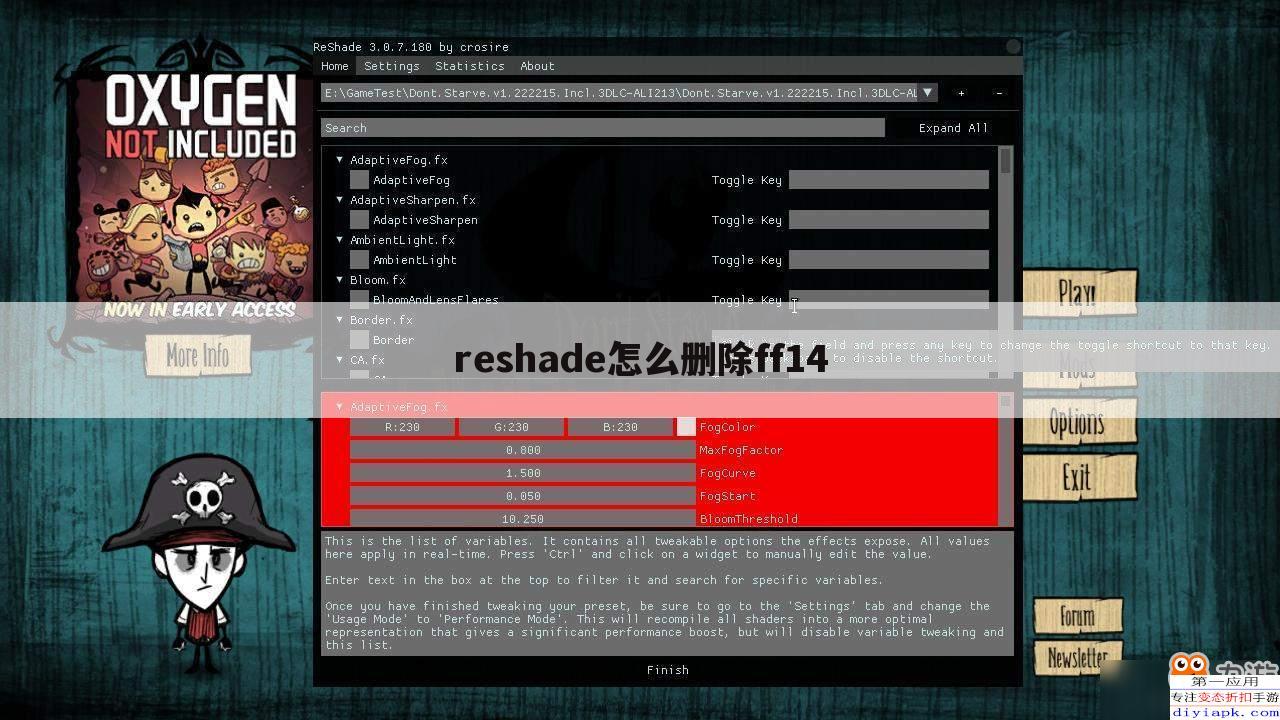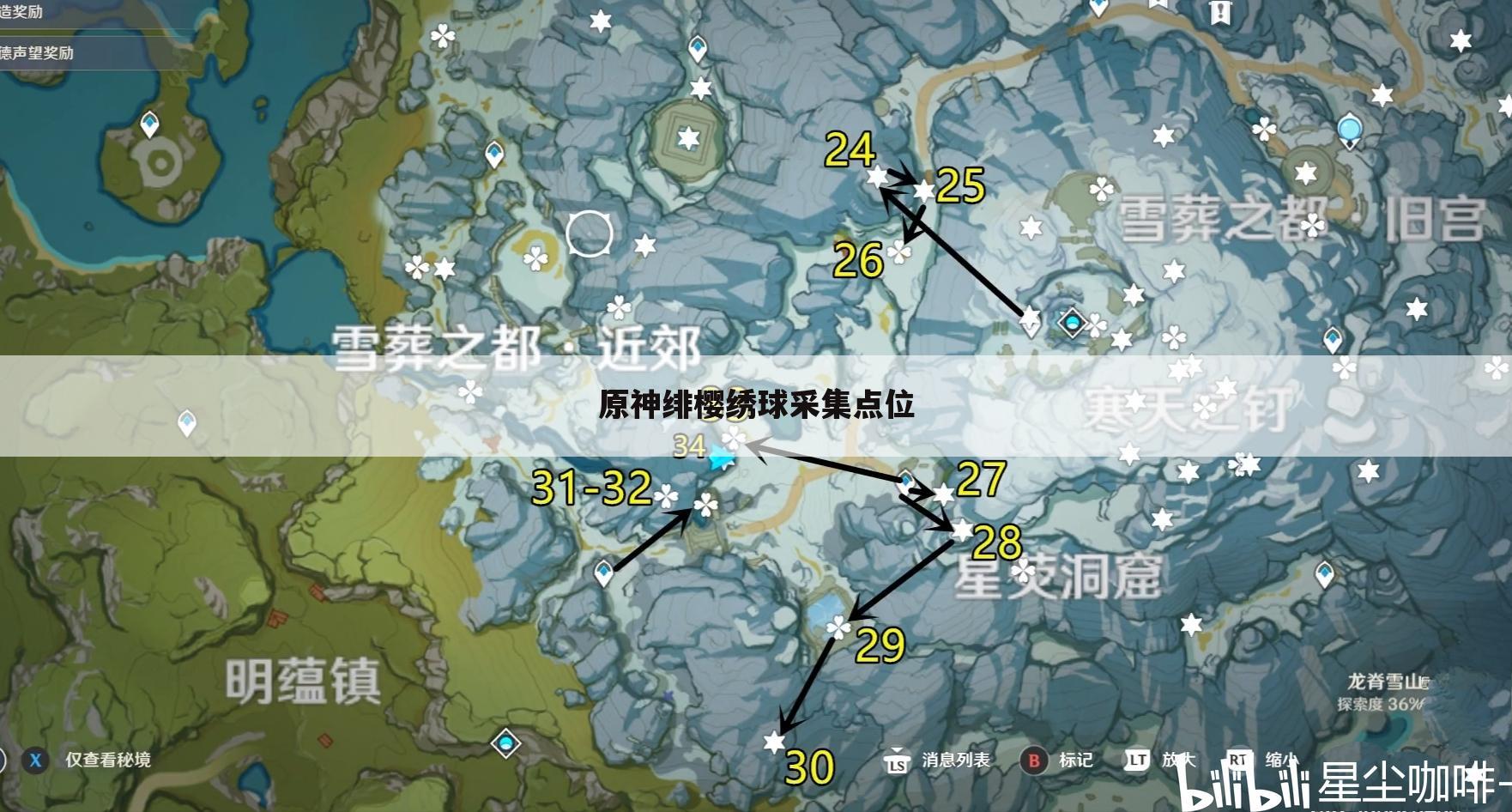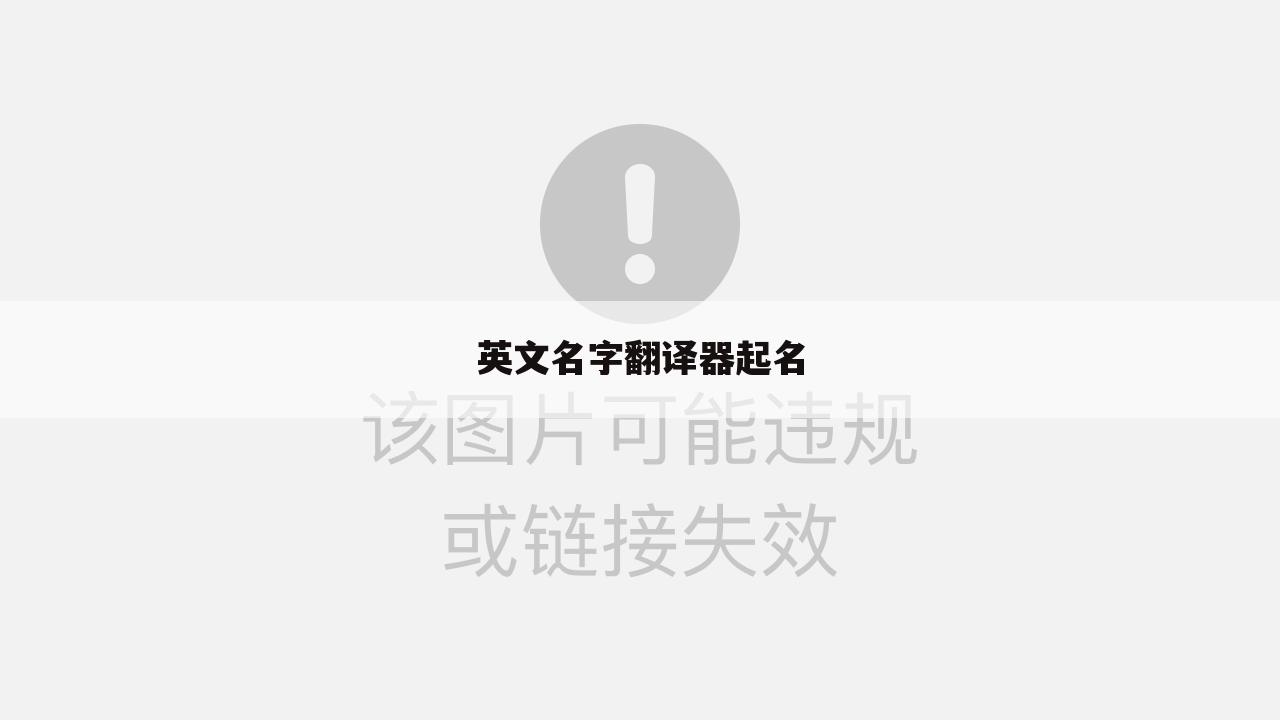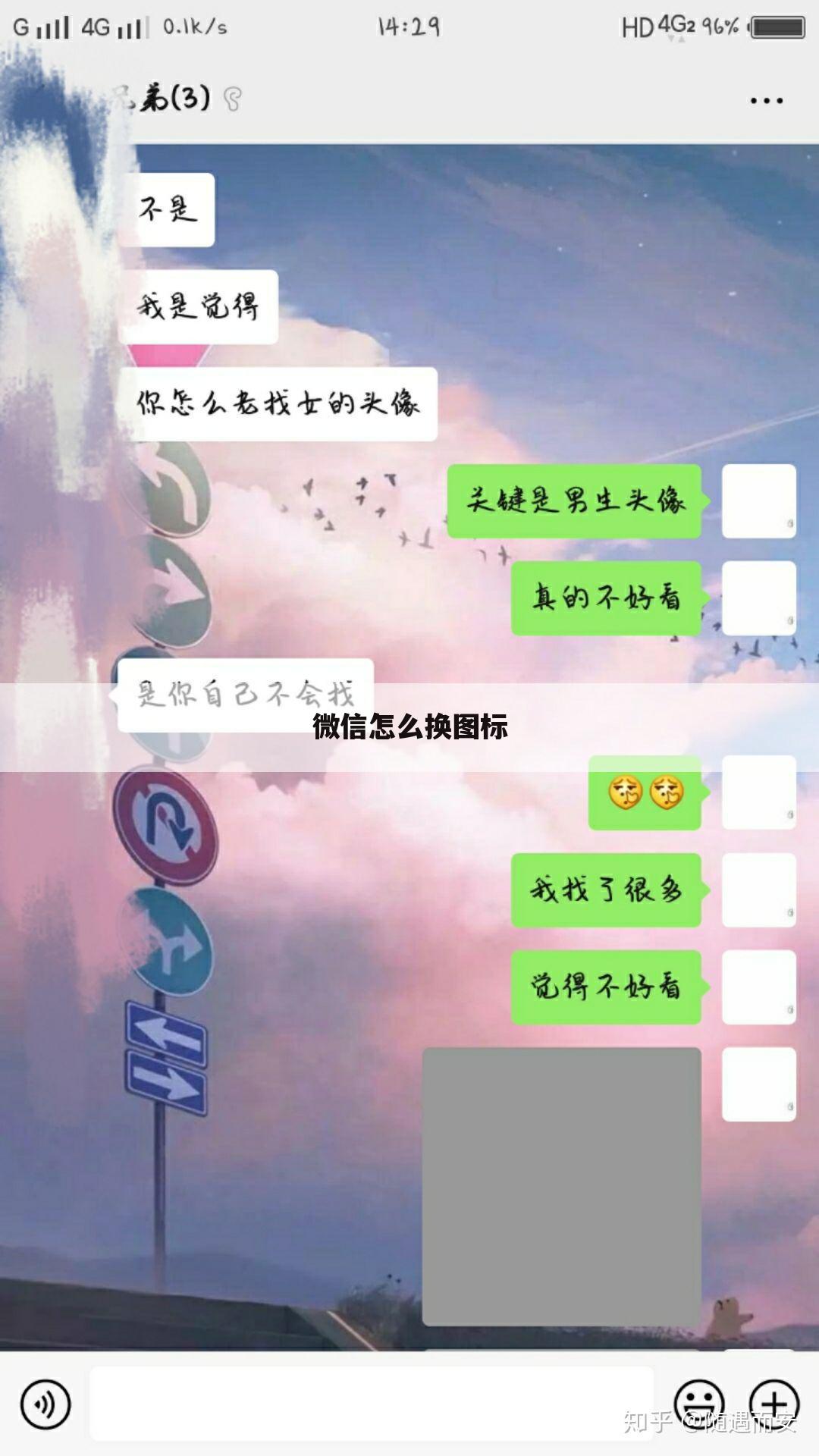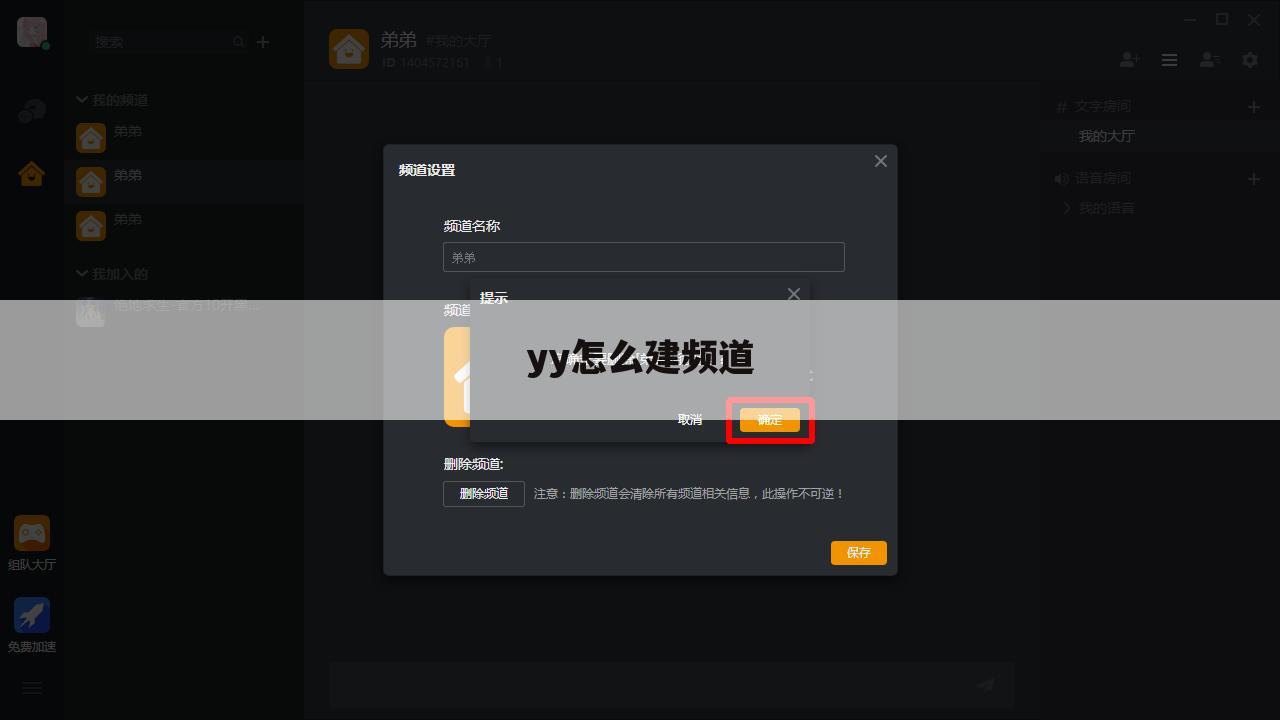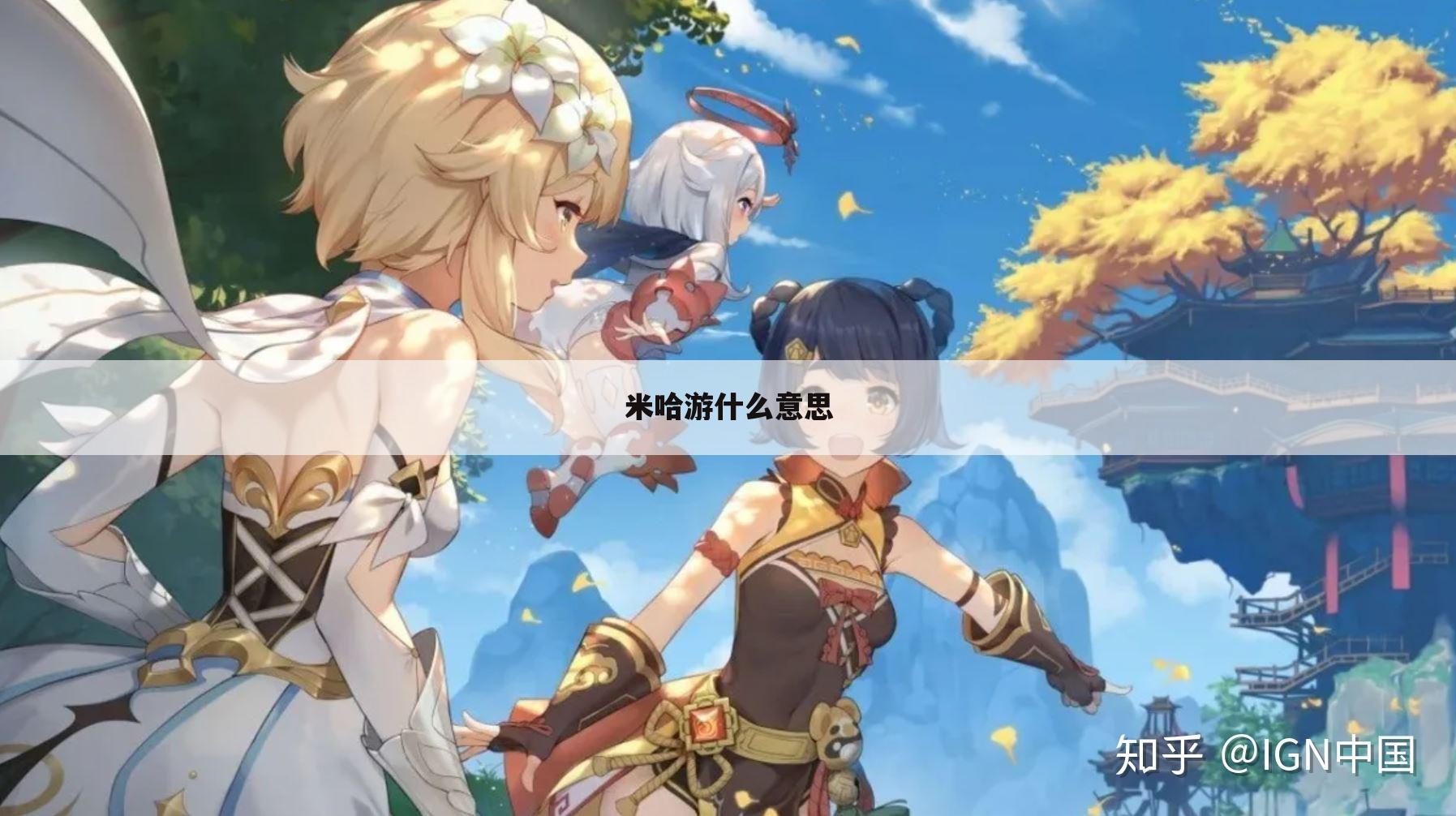dota2怎么卸载
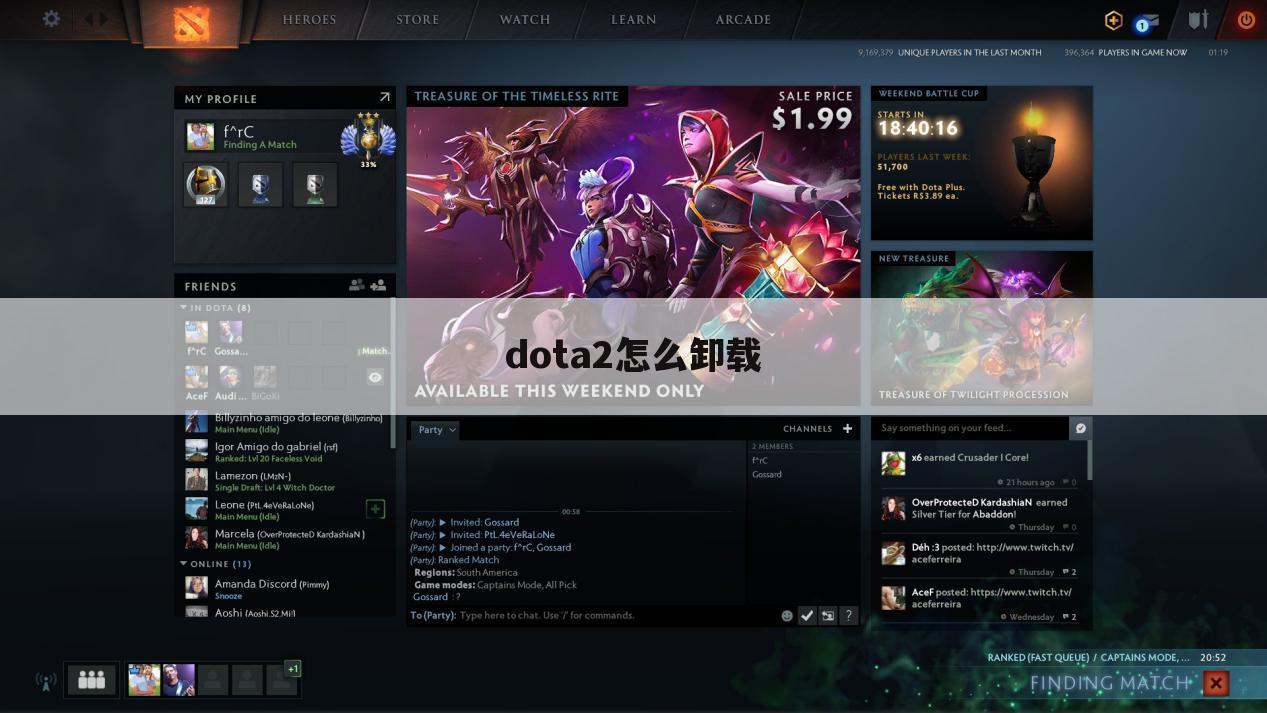
刀塔2(DOTA 2)卸载方法详解
许多玩家在体验过DOTA 2后,可能由于各种原因需要卸载游戏。本文将详细介绍如何在不同操作系统下卸载DOTA 2,并提供一些卸载后的清理建议,确保您的电脑空间得到充分释放。
Windows系统卸载
在Windows系统中卸载DOTA 2相对简单,您可以通过以下两种方法进行:
方法一:通过控制面板卸载
① 打开控制面板,找到“程序和功能”(或“卸载程序”)。
② 在已安装程序列表中找到“DOTA 2”,右键单击并选择“卸载”。
③ 按照屏幕提示完成卸载过程。 这通常会删除游戏文件、注册表项和快捷方式。
方法二:直接删除游戏文件夹
如果您找不到游戏在控制面板中的列表,可以直接找到游戏安装目录手动删除。DOTA 2的默认安装路径通常在C:Program Files (x86)Steamsteamappscommondota 2,您可以直接删除该文件夹。 但需要注意,此方法可能无法完全清除游戏相关的注册表项和设置文件。建议使用第一种方法。
Steam平台卸载
如果你是通过Steam平台下载和安装的DOTA 2,那么卸载过程更为便捷。只需在Steam客户端中找到DOTA 2游戏,右键点击,选择“卸载”即可。Steam会自动处理所有相关的文件删除工作,确保卸载干净彻底。
这种方法是推荐的卸载方式,因为它能够确保Steam平台相关配置也得到清除,避免出现后续问题。
Mac系统卸载
在Mac系统中卸载DOTA 2的方法与Windows系统类似,您可以通过以下步骤进行卸载:
① 找到DOTA 2的应用程序文件夹,通常在应用程序目录中。
② 将DOTA 2应用程序拖放到废纸篓中。
③ 清空废纸篓。 这将删除游戏的主要文件,但可能还有一些残留文件需要手动删除。
如果您使用的是Steam平台,建议使用Steam客户端的卸载功能,它会更彻底地清除所有相关的文件。
卸载后的清理
即使你已经通过上述方法卸载了DOTA 2,电脑上仍然可能残留一些配置文件或缓存文件。为了彻底清理,您可以尝试以下操作:
① 清理系统缓存:不同的操作系统有不同的缓存清理方法,请自行搜索相关教程。 这可以释放一些磁盘空间。
② 手动删除残留文件:检查游戏安装目录及其相关的文件夹,删除任何剩余的文件或文件夹。 请谨慎操作,避免误删重要文件。
③ 使用第三方清理软件:一些第三方清理软件可以帮助你更有效地清理系统残留文件,但这需要选择信誉良好的软件,避免安装恶意软件。
常见问题解答
问:卸载后还能重新安装DOTA 2吗?
答:当然可以。卸载后重新安装DOTA 2不会影响游戏账号和游戏进度。
问:卸载后我的游戏存档还在吗?
答:如果你是通过Steam卸载的,你的游戏存档通常会保留在Steam云存储中,重新安装后可以恢复。 如果你是手动删除的,则可能丢失存档。
问:卸载DOTA 2后,我的电脑运行会变快吗?
答:这取决于你的电脑配置和DOTA 2占用的空间大小。如果你的电脑配置较低,而且DOTA 2占用了较大的存储空间,卸载后可能会使电脑运行有所提升。
温馨提示
在卸载DOTA 2之前,请确保您已经备份了重要的游戏数据,以防意外数据丢失。 如果您在卸载过程中遇到任何问题,请参考DOTA 2官方帮助文档或寻求技术支持。
虽然我们无法避免生活中的问题和困难,但是我们可以用乐观的心态去面对这些难题,积极寻找这些问题的解决措施。辉程攻略网希望dota2怎么卸载,能给你带来一些启示。
版权声明:本文内容由互联网用户自发贡献,该文观点仅代表作者本人。本站仅提供信息储存空间服务,不拥有所有权,不承担相关法律责任。如有发现本站涉嫌抄袭侵权/违法违规的内容,请发送邮件,一经查实,本站将立刻删除。